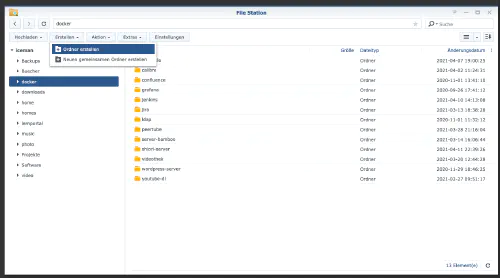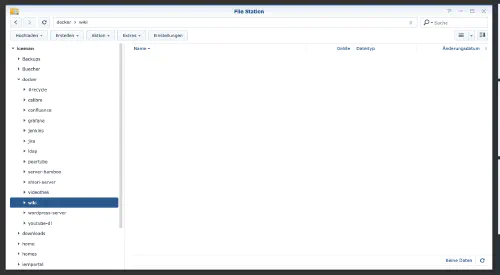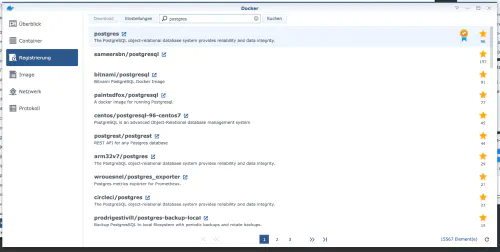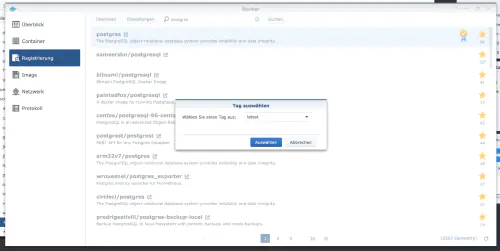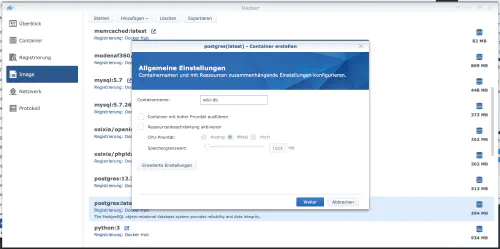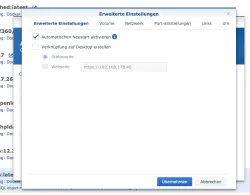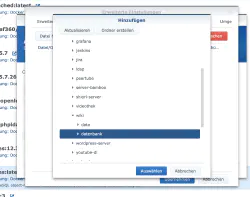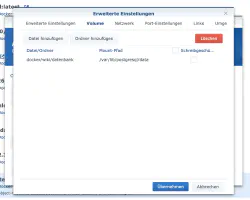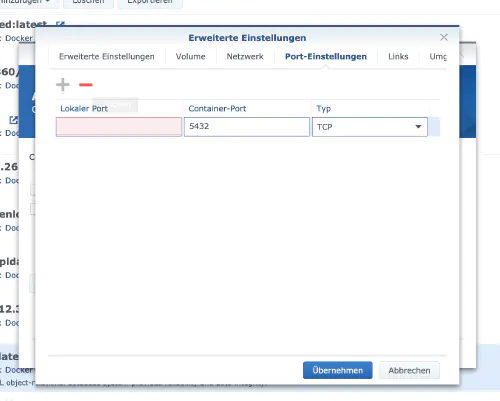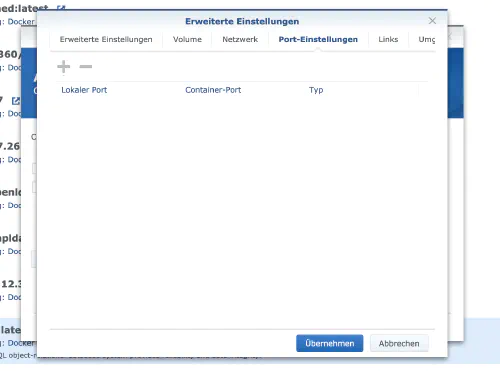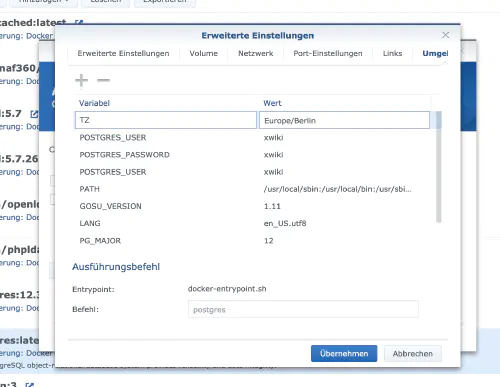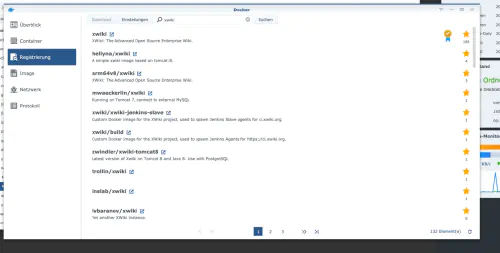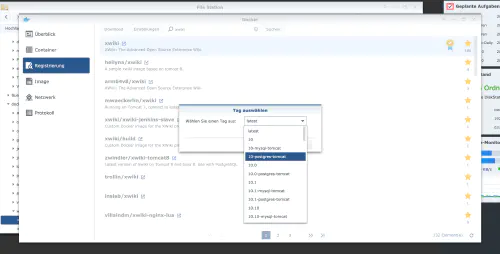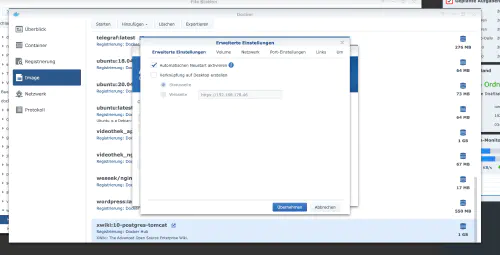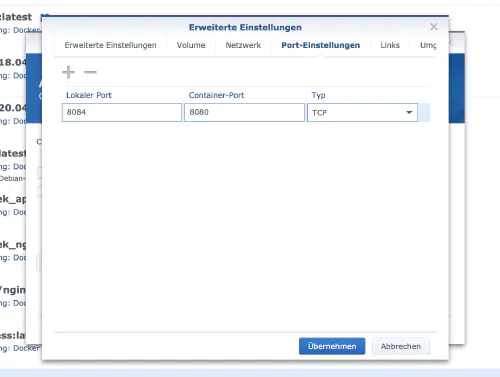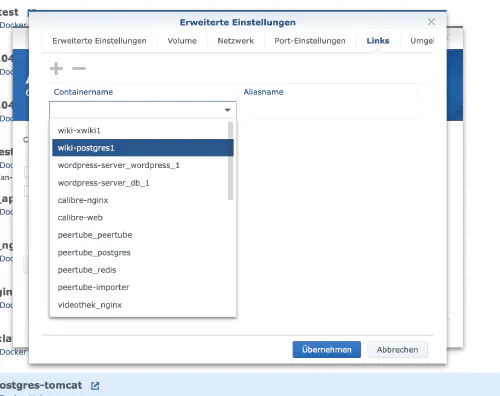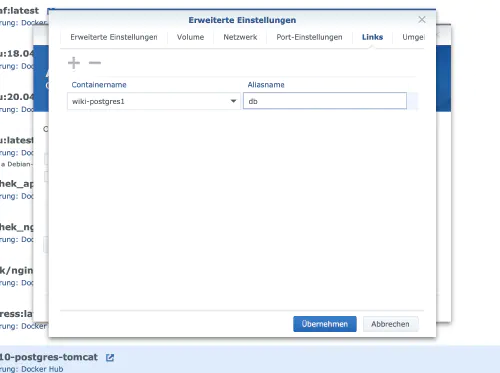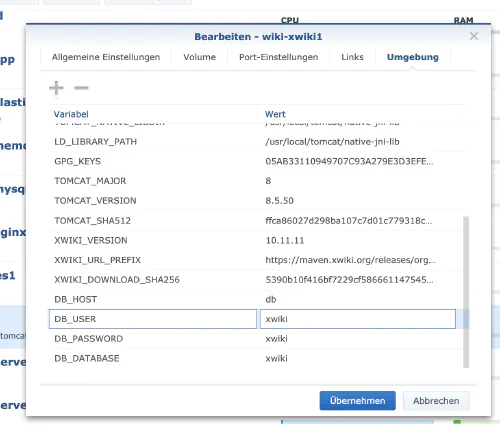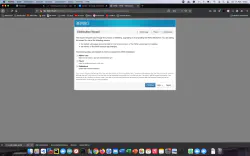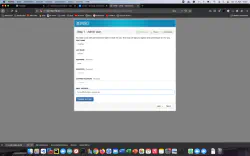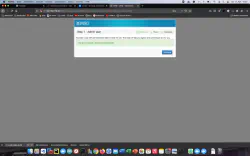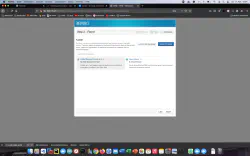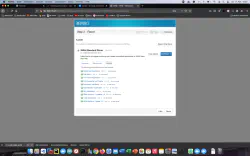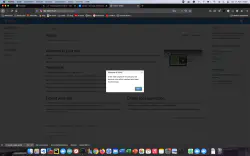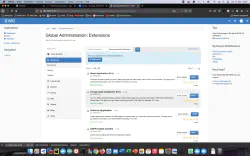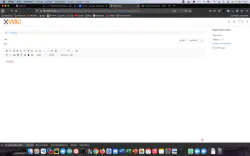XWiki je brezplačna programska platforma wiki, napisana v Javi in zasnovana z mislijo na razširljivost. Danes bom pokazal, kako namestiti storitev xWiki v strežnik Synology DiskStation.
Možnost za strokovnjake
Kot izkušen uporabnik Synologyja se lahko seveda prijavite s SSH in namestite celotno namestitev prek datoteke Docker Compose.
version: '3'
services:
xwiki:
image: xwiki:10-postgres-tomcat
restart: always
ports:
- 8080:8080
links:
- db
environment:
DB_HOST: db
DB_DATABASE: xwiki
DB_DATABASE: xwiki
DB_PASSWORD: xwiki
TZ: 'Europe/Berlin'
db:
image: postgres:latest
restart: always
volumes:
- ./postgresql:/var/lib/postgresql/data
environment:
- POSTGRES_USER=xwiki
- POSTGRES_PASSWORD=xwiki
- POSTGRES_DB=xwiki
- TZ='Europe/Berlin'
Več uporabnih slik Docker za domačo uporabo najdete v Dockerverse.
Korak 1: Pripravite mapo wiki
V imeniku programa Docker ustvarim nov imenik z imenom “wiki”.
Korak 2: Namestitev podatkovne zbirke
Nato je treba ustvariti zbirko podatkov. V oknu Synology Docker kliknem na zavihek “Registracija” in poiščem “postgres”. Izberem sliko Docker “postgres” in nato kliknem na oznako “latest”.
Po prenosu slike je slika na voljo kot slika. Docker razlikuje med dvema stanjema, zabojnikom (dinamično stanje) in sliko (fiksno stanje). Preden iz slike ustvarimo vsebnik, je treba opraviti nekaj nastavitev. Dvakrat kliknem na svojo sliko postgres.
Nato kliknem na “Napredne nastavitve” in aktiviram možnost “Samodejni ponovni zagon”. Izberem zavihek “Obseg” in kliknem na “Dodaj mapo”. Tam ustvarim novo mapo zbirke podatkov s to potjo priklopa “/var/lib/postgresql/data”.
V razdelku “Nastavitve vrat” so izbrisana vsa vrata. To pomeni, da izberem vrata “5432” in jih izbrišem z gumbom “-”.
| Ime spremenljivke | Vrednost | Kaj je to? |
|---|---|---|
| TZ | Europe/Berlin | Časovni pas |
| POSTGRES_DB | xwiki | To je ime zbirke podatkov. |
| POSTGRES_USER | xwiki | Uporabniško ime zbirke podatkov wiki. |
| POSTGRES_PASSWORD | xwiki | Geslo uporabnika zbirke podatkov wiki. |
Po teh nastavitvah lahko zaženete strežnik Mariadb! Povsod pritisnem “Uporabi”.
Korak 3: Namestitev xWiki
V oknu Synology Docker kliknem na zavihek “Registracija” in poiščem “xwiki”. Izberem sliko Docker “xwiki” in nato kliknem na oznako “10-postgres-tomcat”.
Dvakrat kliknem na svojo sliko xwiki. Nato kliknem na “Napredne nastavitve” in aktiviram možnost “Samodejni ponovni zagon”.
Za vsebnik “xwiki” dodelim fiksna vrata. Brez fiksnih vrat se lahko zgodi, da strežnik xwiki po ponovnem zagonu teče na drugih vratih.
Poleg tega je treba ustvariti povezavo do vsebnika “postgres”. Kliknem na zavihek “Povezave” in izberem vsebnik zbirke podatkov. Ime vzdevka si je treba zapomniti za namestitev wikija.
| Ime spremenljivke | Vrednost | Kaj je to? |
|---|---|---|
| TZ | Europe/Berlin | Časovni pas |
| DB_HOST | db | Imena aliasov / povezava na zabojnik |
| DB_DATABASE | xwiki | Podatki iz koraka 2 |
| DB_USER | xwiki | Podatki iz koraka 2 |
| DB_PASSWORD | xwiki | Podatki iz koraka 2 |
Posodo lahko zaženete. Strežnik xWiki pokličem z naslovom IP strežnika Synology in pristaniščem za zabojnik.